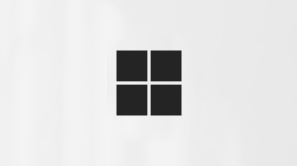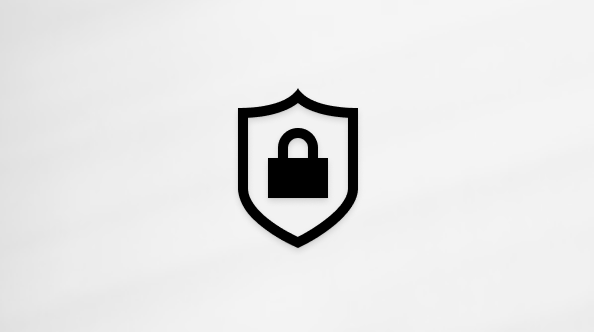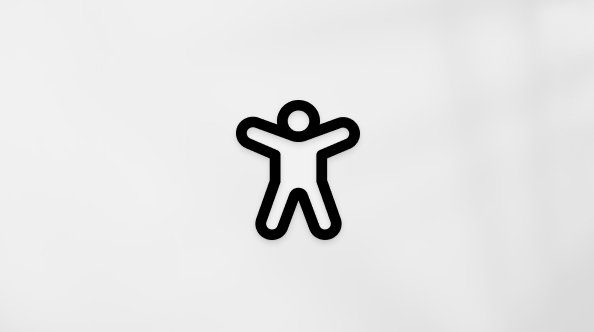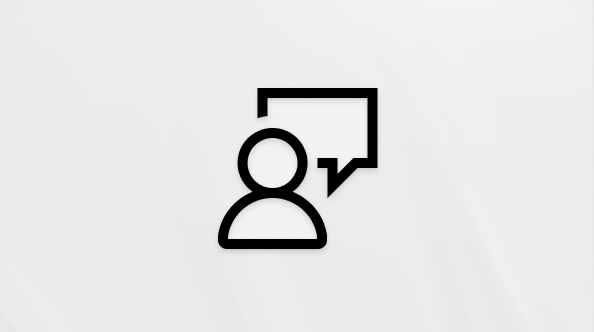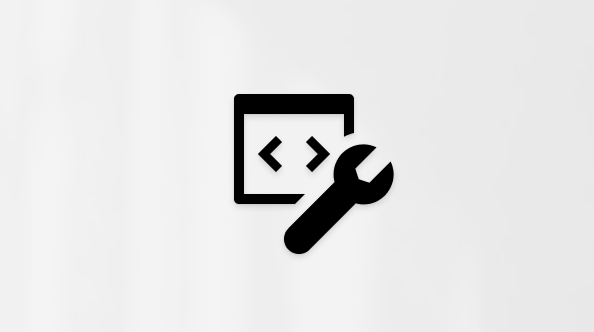Dieser Artikel richtet sich an Personen, die ein Sprachausgabeprogramm wie Windows-Sprachausgabe, JAWS oder NVDA mit Windows-Tools oder -Features und Microsoft 365-Produkten verwenden. Dieser Artikel ist Teil des InhaltssatzesHilfe & Lernen zur Barrierefreiheit, in dem Sie weitere Informationen zur Barrierefreiheit unserer Apps finden. Allgemeine Hilfe finden Sie unter Microsoft-Support.
Microsoft Teams hat kürzlich die Chat- und Kanalerfahrung aktualisiert, um eine einfachere und zugänglichere Oberfläche bereitzustellen. Mit Chats und Kanälen in einer einzigen Listenansicht sowie benutzerdefinierten Abschnitten, Filtern und Sortieroptionen ist es jetzt einfacher denn je, mit wichtigen Unterhaltungen Schritt zu halten.
Hinweise:
-
Das Feature "Neue Nachricht" in Teams ist als Teil des öffentlichen Vorschauprogramms verfügbar und kann vor der Veröffentlichung weitere Änderungen vornehmen. Um Zugriff auf diese und andere bevorstehende Features zu erhalten, wechseln Sie zu Hexe zur öffentlichen Vorschau von Teams.
-
Weitere Informationen zu Sprachausgaben finden Sie unter Funktionsweise von Sprachausgaben mit Microsoft 365.
Übersicht über wichtige Änderungen
-
Angeheftet ist jetzt Favoriten: Die Option Chats und Kanäle anheften wurde in Favoriten umbenannt. Diese Änderung spiegelt eine einfachere Möglichkeit zum Organisieren häufig aufgerufener Chats und Kanäle wider.
-
Kombinierte und separate Listenansichten: In Microsoft Teams können Sie jetzt zwischen zwei Anzeigeoptionen für Chats und Kanäle auswählen, die als kombinierte und separate Listenansichten bezeichnet werden.
-
Kombinierte Listenansicht: In dieser Ansicht werden alle Ihre Chats und Kanäle in einer Chats-App auf der App-Leiste kombiniert. In dieser App finden Sie Chats und Kanäle, die alles in einer Liste organisieren, um die Navigation zu vereinfachen.
Hinweis: In der kombinierten Ansicht ist die Nachrichtenvorschau standardmäßig deaktiviert. Um die Nachrichtenvorschau in der Liste Chats und Kanäle zu aktivieren, wechseln Sie zu Teams-Einstellungen>Chats und Kanälen, finden Sie Nachrichtenvorschauen für Chats und Teamnamen für Kanäle anzeigen, und schalten Sie den Schalter ein.
-
Separate Listenansicht: Für ein Layout, das näher an der vorherigen Teams-Benutzeroberfläche ist, teilt die separate Ansicht Chats und Kanäle in verschiedene Apps auf der App-Leiste auf. Dadurch werden Chats und Teams als separate Apps platziert, sodass Sie über die App-Leiste direkt zu Chats oder Kanälen navigieren können.
-
-
Filter: Ungelesen, Chats, Kanäle, Stummgeschaltet und Besprechungen: Die Filter ermöglichen es Benutzern, Chats oder Kanäle, Besprechungschats und den Status ungelesen oder unmutiert zu finden und sich darauf zu konzentrieren.
-
Ungelesen: Mit dieser Option werden nur ungelesene Nachrichten sowohl in Chats als auch in Kanälen angezeigt, sodass wichtige Updates leichter nachgeholt werden können. Drücken Sie STRG+ALT+U für Windows und OPT+CMD+U für macOS, um ungelesene Elemente anzuzeigen.
-
Chats: Mit dieser Option werden alle ihre letzten Unterhaltungen angezeigt, unabhängig davon, ob es sich um Einzel- oder Gruppenchats handelt. Drücken Sie STRG+ALT+C für Windows und OPT+CMD+C für macOS, um alle Chatelemente anzuzeigen.
-
Kanäle: Diese Option listet die Kanäle Ihrer Teams auf, sodass Sie Zugriff auf Teamdiskussionen und -zusammenarbeiten haben. Drücken Sie STRG+ALT+A für Windows und opt+CMD+A für macOS, um alle Elemente aus der Kanalliste anzuzeigen.
-
Ungedämpft: Diese Option zeigt die nicht stummgeschalteten Chats und Kanäle an, die Sie haben, sodass Sie alle nicht stummgeschalteten Chats oder Kanäle überprüfen können. Drücken Sie STRG+ALT+Q für WIndows und Opt+Cmd+Q für macOS, um nicht stummmutierte Elemente anzuzeigen.
-
Besprechungen: Diese Option stellt eine Liste Ihrer geplanten Besprechungen bereit, um sicherzustellen, dass Sie anstehenden Diskussionen und Zusammenarbeitssitzungen problemlos nachverfolgen und daran teilnehmen können. Drücken Sie STRG+ALT+B für Windows und Opt+Cmd+T für macOS, um alle Besprechungen anzuzeigen.
-
-
Ansichten "Entdecken", "Copilot" und "Erwähnungen": Sie finden jetzt Schnellzugriffsoptionen für Die Ansicht "Entdecken", "Copilot" und "Erwähnungen" in Microsoft Teams. Diese Ergänzungen bieten Benutzern leistungsstarke Tools und Ressourcen, um aktiv und produktiv zu bleiben.
-
Entdecken: Ein dedizierter Bereich zum Erkunden neuer Kanäle, Unterhaltungen oder Teams, denen Sie möglicherweise beitreten möchten. Es hilft Ihnen, relevante Inhalte zu finden und mühelos mit neuen Personen oder Teams in Kontakt zu treten.
-
Copilot: Integrierte KI-gestützte Unterstützung, die Sie bei Aufgaben unterstützt, vom Verfassen von Nachrichten über das Vorschlagen von Antworten bis hin zum Zusammenfassen von Unterhaltungen. Copilot arbeitet in Ihren Chats und Kanälen, um die Produktivität zu verbessern.
Hinweis: Der Zugriff auf Copilot kann je nach Lizenzierung variieren. Möglicherweise haben nicht alle Benutzer Zugriff auf dieses Feature. Bestätigen Sie daher mit Ihrem Administrator, ob Copilot in Ihrem Setup verfügbar ist.
-
Erwähnungen: In diesem Abschnitt werden alle Nachrichten kompiliert, die Sie Erwähnung (@mentions). Dies hilft Ihnen, den Überblick über Unterhaltungen zu behalten, die Ihre Aufmerksamkeit direkt erfordern, und stellt sicher, dass Sie keine kritischen Updates verpassen.
Hinweise:
-
Einige Optionen und Filter sind nur in der kombinierten oder separaten Ansicht in Teams verfügbar. In der kombinierten Liste werden Optionen wie Erwähnungen ermitteln und markieren mit anderen Filtern gruppiert, und auf zusätzliche Filter kann über die Schaltfläche Weitere Filter zugegriffen werden.
-
In separaten Apps enthält die Chatliste Filter wie Ungelesen, Chats, Besprechungen und Stummgeschaltet mit Ansichtsoptionen für Copilot und Erwähnungen. In der Liste Teams und Kanäle werden "Discover", "Mentions" (Erwähnungen) und "Tag"-Erwähnungen als Ansichtsoptionen angezeigt.
-
-
-
App-Leiste und Navigation:Die App-Leiste bleibt Ihr Standard Navigationshub mit Optionen für den Zugriff auf Aktivitäten, Chat, Kalender, Anrufe, OneDrive und mehr. Weitere Informationen zur Navigation von Microsoft Teams finden Sie unter Verwenden einer Sprachausgabe zum Erkunden und Navigieren in Microsoft Teams.
Tipps:
-
Öffnen Sie unbedingt die Microsoft Teams-App, und melden Sie sich mit Ihrem Microsoft-Konto an.
-
Verwenden Sie die TAB-TASTE , um durch verschiedene Elemente in Microsoft Teams zu wechseln, und Ihre Sprachausgabe liest an, mit welchem Teil des Bildschirms Sie interagieren.
In diesem Leitfaden wird erläutert, wie Sie in den Listenansichtsoptionen navigieren und dem Abschnitt Favoriten in den neuen Chats und Kanälen in Microsoft Teams für Windows einen Chat oder Kanal hinzufügen.
Inhalt
Hinzufügen von Chats und Kanälen als Favoriten
Greifen Sie ganz einfach auf Ihre wichtigsten Unterhaltungen zu, indem Sie Chats und Kanäle als Favoriten markieren. Dadurch bleiben sie ganz oben in ihrer Liste, um die Navigation zu erleichtern.
-
Navigieren Sie zur liste der gewünschten Chats oder Kanäle, und wählen Sie das Element aus, das Sie in Favoriten verschieben möchten.
-
Drücken Sie UMSCHALT+F10 , um das Kontextmenü zu öffnen und auf weitere Menüelemente zuzugreifen.
-
Drücken Sie die NACH-OBEN - oder NACH-UNTEN-TASTE , bis Sie "Zu Menüelement verschieben" hören, und drücken Sie dann die EINGABETASTE.
-
Navigieren Sie zum Menüelement Favoriten , und drücken Sie dann die EINGABETASTE , um es in den Abschnitt Favoriten zu verschieben.
Hinweis: Sie können auch neue Abschnitte direkt über das Kontextmenü erstellen, und das ausgewählte Element wird automatisch in den neu erstellten Abschnitt verschoben.
Siehe auch
Schnellstarthandbuch: Verwenden von Microsoft Teams mit einer Sprachausgabe
Verwenden einer Sprachausgabe, um Microsoft Teams zu erkunden und darin zu navigieren
Tastenkombinationen für Microsoft Teams
Verwenden des Modus "Gebärdensprache" in Microsoft Teams-Besprechungen
In diesem Leitfaden wird erläutert, wie Sie in den Listenansichtsoptionen navigieren und dem Abschnitt Favoriten in den neuen Chats und Kanälen in Microsoft Teams für macOS einen Chat oder Kanal hinzufügen.
Inhalt
Hinzufügen von Chats und Kanälen als Favoriten
Greifen Sie ganz einfach auf Ihre wichtigsten Unterhaltungen zu, indem Sie Chats und Kanäle als Favoriten markieren. Dadurch bleiben sie ganz oben in ihrer Liste, um die Navigation zu erleichtern.
-
Navigieren Sie zur liste der gewünschten Chats oder Kanäle, und wählen Sie das Element aus, das Sie in Favoriten verschieben möchten.
-
Drücken Sie UMSCHALT+F10 , um das Kontextmenü zu öffnen und auf weitere Menüelemente zuzugreifen.
-
Drücken Sie die NACH-OBEN - oder NACH-UNTEN-TASTE , bis Sie "Zum Menüelement verschieben" hören, und drücken Sie dann die EINGABETASTE.
Hinweis: Sie können auch neue Abschnitte direkt über das Kontextmenü erstellen, und das ausgewählte Element wird automatisch in den neu erstellten Abschnitt verschoben.
Siehe auch
Schnellstarthandbuch: Verwenden von Microsoft Teams mit einer Sprachausgabe
Verwenden einer Sprachausgabe, um Microsoft Teams zu erkunden und darin zu navigieren
Tastenkombinationen für Microsoft Teams
Verwenden des Modus "Gebärdensprache" in Microsoft Teams-Besprechungen
Sprachausgabeunterstützung für Microsoft Teams
In diesem Leitfaden wird erläutert, wie Sie in den Listenansichtsoptionen navigieren und dem Abschnitt Favoriten in den neuen Chats und Kanälen in Microsoft Teams für iOS einen Chat oder Kanal hinzufügen.
Hinweis: In diesem Artikel wird davon ausgegangen, dass Sie die in iOS integrierte Bildschirmsprachausgabe VoiceOver verwenden. Weitere Informationen zur Verwendung von VoiceOver finden Sie unteriOS-Barrierefreiheit.
Inhalt
Hinzufügen von Chats und Kanälen als Favoriten
Greifen Sie ganz einfach auf Ihre wichtigsten Unterhaltungen zu, indem Sie Chats und Kanäle als Favoriten markieren. Dadurch bleiben sie ganz oben in der Liste, um eine schnelle und bequeme Navigation zu erhalten.
-
Streichen Sie nach links oder rechts zu den gewünschten Chats oder Kanälen aus der Liste, und wählen Sie das Element aus, das Sie zu Favoriten verschieben möchten.
-
Streichen Sie nach links oder rechts, bis Sie "Profil oder Kanalname" hören, und doppeltippen Sie dann, um es zu aktivieren.
-
Um zu Favoriten zu wechseln, streichen Sie nach rechts, bis Sie "Schaltfläche 'Verschieben zu'" hören, und doppeltippen Sie dann, um sie zu aktivieren.
-
Streichen Sie, um die Schaltfläche Favoriten in der Liste auszuwählen, und doppeltippen Sie auf die Schaltfläche Fertig , um sie als Favoriten zu markieren.
Siehe auch
Schnellstarthandbuch: Verwenden von Microsoft Teams mit einer Sprachausgabe
Verwenden einer Sprachausgabe, um Microsoft Teams zu erkunden und darin zu navigieren
Verwenden des Modus "Gebärdensprache" in Microsoft Teams-Besprechungen
In diesem Leitfaden wird erläutert, wie Sie in den Listenansichtsoptionen navigieren und einen Chat oder Kanal zum Abschnitt Favoriten in den neuen Chats und Kanälen in Microsoft Teams für Android hinzufügen.
Hinweis: In diesem Thema wird davon ausgegangen, dass Sie die integrierte Android-Sprachausgabe Talkback verwenden. Weitere Informationen zur Verwendung von TalkBack finden Sie unter Android-Barrierefreiheit.
Inhalt
Hinzufügen von Chats und Kanälen als Favoriten
Greifen Sie ganz einfach auf Ihre wichtigsten Unterhaltungen zu, indem Sie Chats und Kanäle als Favoriten markieren. Dadurch bleiben sie ganz oben in der Liste, um eine schnelle und bequeme Navigation zu erhalten.
-
Streichen Sie nach links oder rechts zu den gewünschten Chats oder Kanälen aus der Liste, und wählen Sie das Element aus, das Sie zu Favoriten verschieben möchten.
-
Streichen Sie nach links oder rechts, bis Sie "Schaltfläche "Chatdetails" hören, und doppeltippen Sie dann, um sie zu aktivieren.
-
Um zu Favoriten zu wechseln, streichen Sie nach rechts, bis Sie "Schaltfläche 'Verschieben zu'" hören, und doppeltippen Sie dann, um sie zu aktivieren.
-
Streichen Sie, um die Schaltfläche Favoriten in der Liste auszuwählen, und doppeltippen Sie auf die Schaltfläche Fertig , um sie als Favoriten zu markieren.
Siehe auch
Schnellstarthandbuch: Verwenden von Microsoft Teams mit einer Sprachausgabe
Verwenden einer Sprachausgabe, um Microsoft Teams zu erkunden und darin zu navigieren
Verwenden des Modus "Gebärdensprache" in Microsoft Teams-Besprechungen
In diesem Leitfaden wird erläutert, wie Sie in den Listenansichtsoptionen navigieren und einen Chat oder Kanal zum Abschnitt Favoriten in den neuen Chats und Kanälen in Microsoft Teams für das Web hinzufügen.
Inhalt
Hinzufügen von Chats und Kanälen als Favoriten
Greifen Sie ganz einfach auf Ihre wichtigsten Unterhaltungen zu, indem Sie Chats und Kanäle als Favoriten markieren. Dadurch bleiben sie ganz oben in ihrer Liste, um die Navigation zu erleichtern.
-
Navigieren Sie zur liste der gewünschten Chats oder Kanäle, und wählen Sie das Element aus, das Sie in Favoriten verschieben möchten.
-
Drücken Sie UMSCHALT+F10 , um das Kontextmenü zu öffnen und auf weitere Menüelemente zuzugreifen.
-
Drücken Sie die NACH-OBEN - oder NACH-UNTEN-TASTE , bis Sie "Zu Menüelement verschieben" hören, und drücken Sie dann die EINGABETASTE.
-
Navigieren Sie zum Menüelement Favoriten , und drücken Sie dann die EINGABETASTE , um es in den Abschnitt Favoriten zu verschieben.
Siehe auch
Schnellstarthandbuch: Verwenden von Microsoft Teams mit einer Sprachausgabe
Verwenden einer Sprachausgabe, um Microsoft Teams zu erkunden und darin zu navigieren
Tastenkombinationen für Microsoft Teams
Verwenden des Modus "Gebärdensprache" in Microsoft Teams-Besprechungen
Technischer Support für Kunden mit Behinderungen
Microsoft möchte allen Kunden die bestmögliche Benutzererfahrung bieten. Wenn Sie eine Behinderung oder Fragen zum Thema "Barrierefreiheit" haben, wenden Sie sich an den Microsoft Disability Answer Desk, um technische Unterstützung zu erhalten. Das Supportteam des Disability Answer Desk ist gut geschult und mit vielen bekannten Hilfstechnologien vertraut und kann Unterstützung in den Sprachen Englisch, Spanisch und Französisch sowie in amerikanischer Gebärdensprache bieten. Wechseln Sie zur Website des Microsoft Disability Answer Desk, um die Kontaktdetails für Ihre Region zu erhalten.
Wenn Sie ein Benutzer in einer Behörde oder einem Unternehmen oder ein kommerzieller Benutzer sind, wenden Sie sich an den Enterprise Disability Answer Desk.